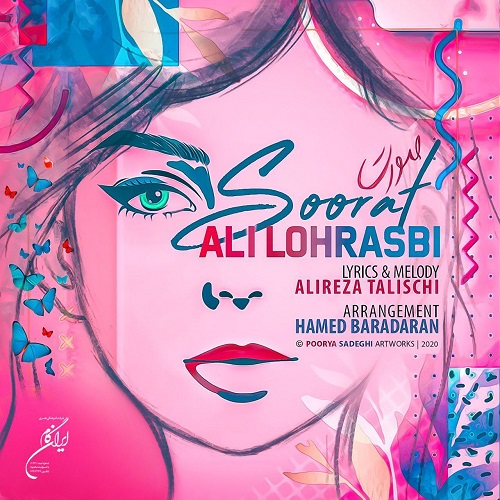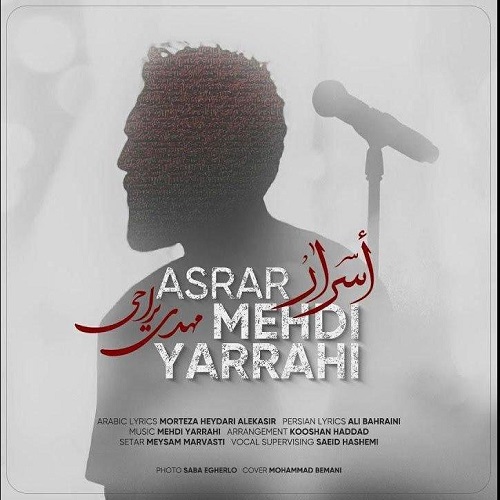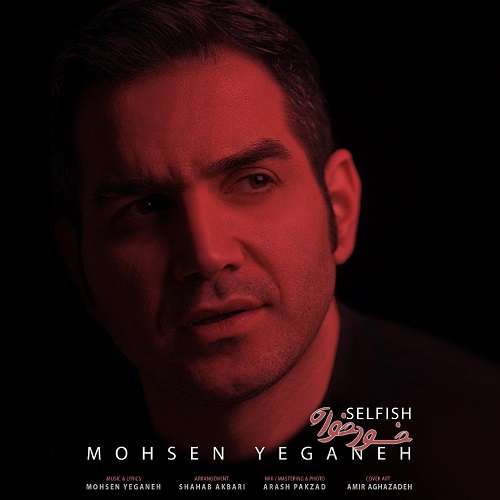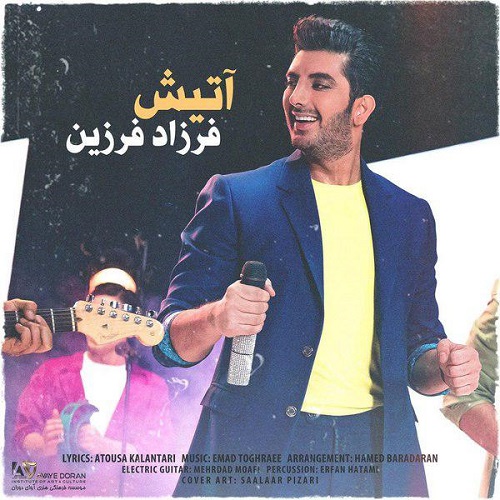دانلود آهنگ جدید
دانلود آهنگ جدید ایرانی با لینک مستقیم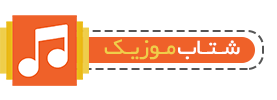

نحوه ایجاد Japanese Emoji/Kaomoji
Kaomoji یک Emoji ژاپنی است که حالت های بیشتری را نسبت به Emoji معمولی نمایش می دهد. در این مقاله به شما آموزش می دهیم که چگونه از آنها استفاده کنید.
مراحل :

ایجاد ایموجی
- از تخیلاتتان استفاده کنید ! لازم نیست از همان kaomoji که همه ایجاد می کنند استفاده کنید. ایموجی مورد نظر خود را با شخصیت مورد علاقه ی خود ایجاد کنید!

ایجاد ایموجی با کیبورد
- ایموجی های اصلی و ساده را از طریق کیبورد ایجاد کنید. یکی از کلاسیک ترین ایموجی هایی که با کیبورد ایجاد می شوند, ایموجی صورت ^_^ می باشد.

کیبورد ژاپنی
- از کیبورد ژاپنی استفاده کنید. اگر کیبورد ژاپنی روی تلفن یا کامپیوتر شما نصب می باشد, شما می توانید ایموجی های بیشتری را ایجاد کنید. کیبورد ژاپنی کاراکتر های بیشتری دارد پس این موضوع حتما به شما کمک خواهد کرد.

استفاده از برنامه ها
- از برنامه استفاده کنید. می توانید از برنامه ی kaomoji که به صورت رایگان در app store قرار دارد استفاده کنید. بعد از دانلود برنامه را باز کنید. با این کار ایموجی در کلیپبورد شما کپی می شود و شما می توانید آن را در متن های خود جایگذاری کنید.
منبع : نحوه ایجاد Japanese Emoji/Kaomoji
نحوه ی اجاره ی فیلم در iTunes
iTunes به شما اجازه می دهد که فیلم اجاره کنید و آن را در کامپیوتر خود تماشا کنید, اما برای این کار به جدید ترین نسخه ی iTunes یا iOS احتیاج دارید. شما برای اجاره کردن یک فیلم و تماشای آن 30 روز زمان دارید و اگر آن را اجرا کردید برای تماشای کامل آن حدود 24 ساعت زمان خواهید داشت. برای اجاره کردن ویدئو به Apple ID, یک دستگاه سازگار و اتصال اینترنت احتیاج دارید.
مراحل :
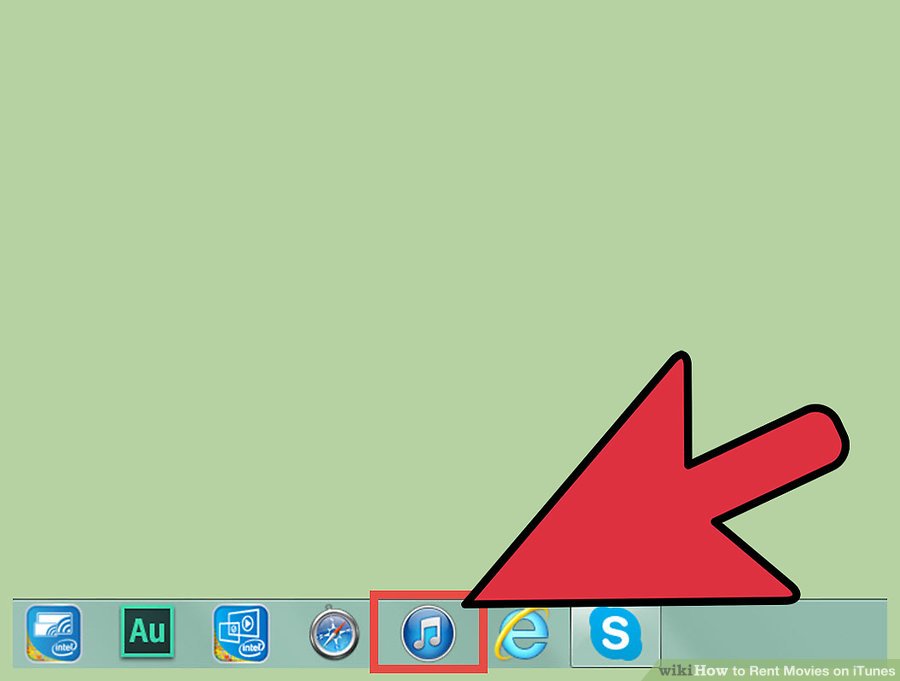
iTunes
- iTunes را در کامپیوتر و دستگاه iOS راه اندازی کنید. اگر از کامپیوتر Mac یا Windows یا دستگاه های iPhone, iPad یا iPod استفاده می کنید, می توانید ویدئو اجاره کنید.
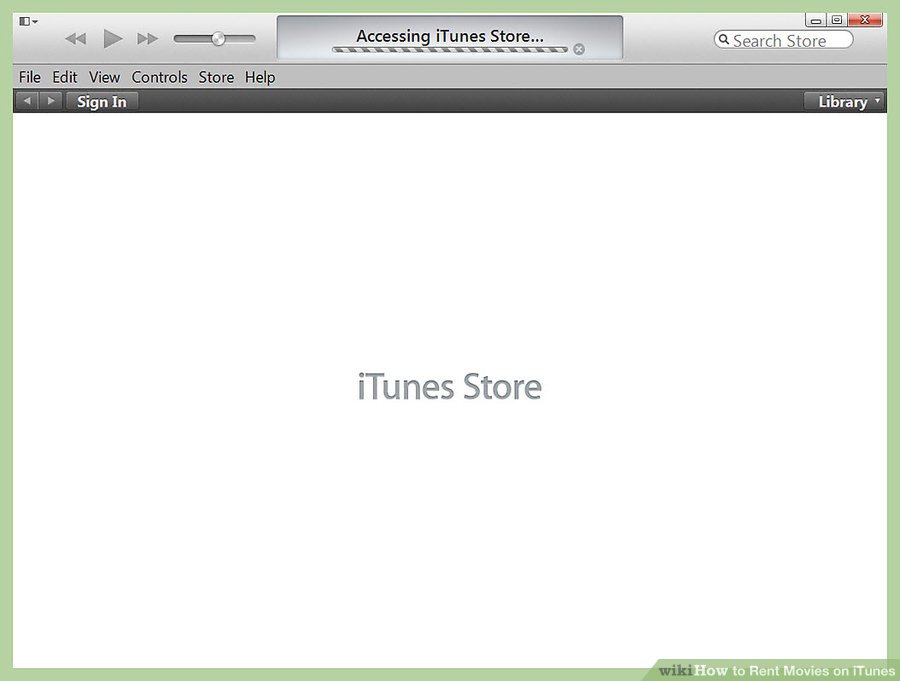
قسمت iTunes Store
- به قسمت iTunes Store بروید و از منوی کشویی گزینه ی “Movies” را انتخاب کنید.
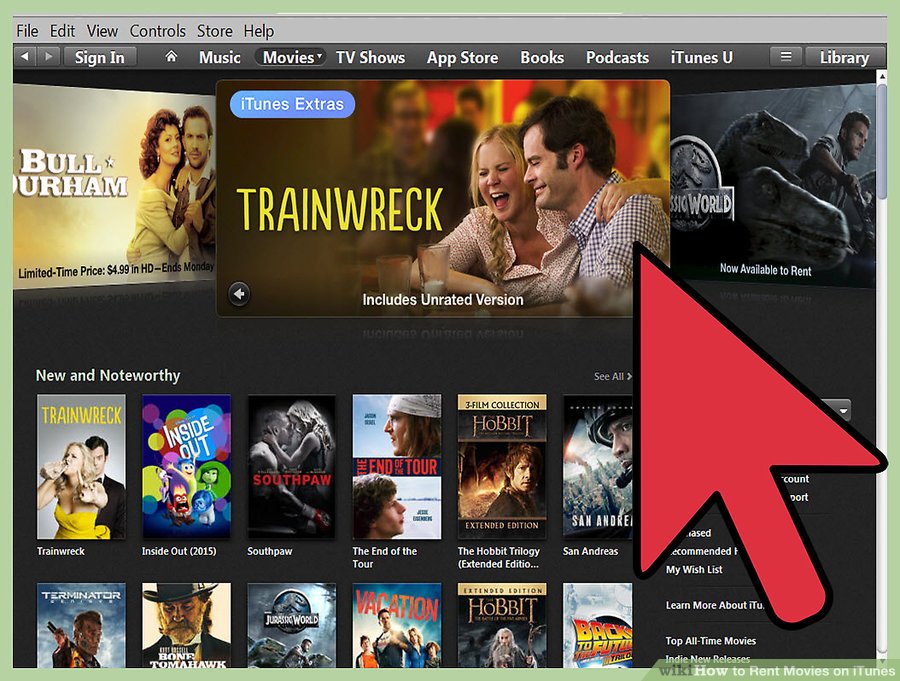
فهرست فیلم ها
- فهرست جدیدترین فیلم های ارائه شده را مشاهده کنید یا از منوی کشویی دسته بندی ویدئوی مورد نظر خود را مشخص کنید.
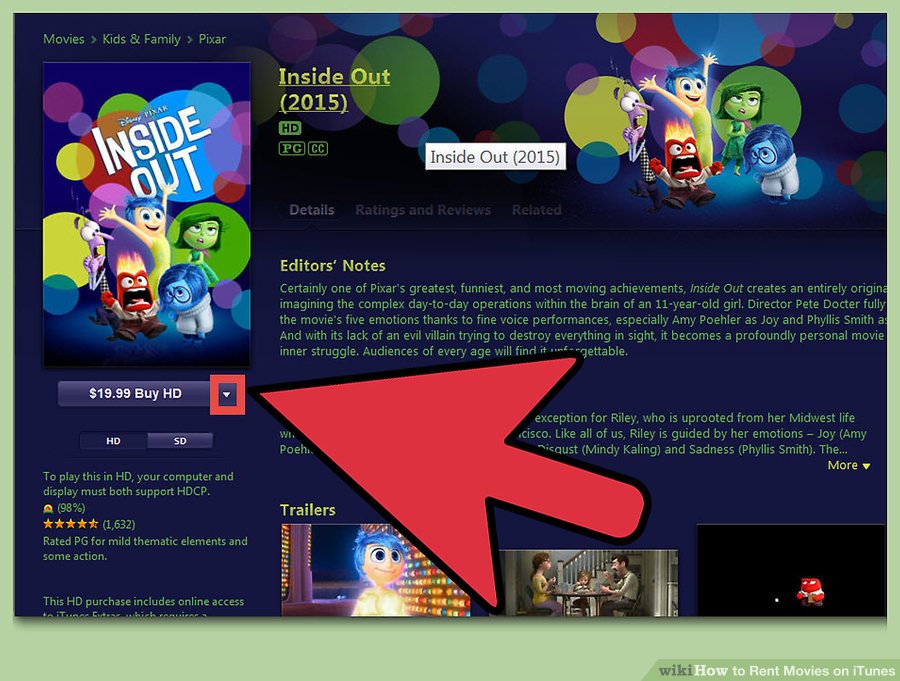
انتخاب ویدئو
- روی ویدئویی که می خواهید اجاره کنید, کلیک کنید سپس به دنبال دکمه ی “Rent” که زیر “Buy.” نمایش داده شده است بگردید. تنها ویدئو هایی را انتخاب کنید که در iTunes Store قابل اجاره هستند. همه ی ویدئو ها را نمی توانید اجاره کنید.
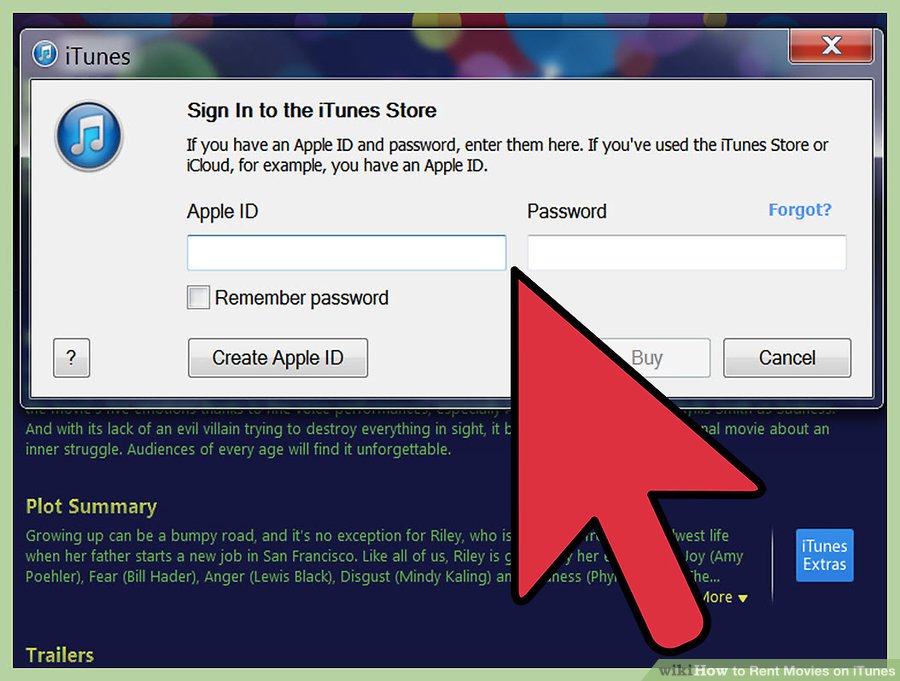
وارد کردن اپل آیدی
- روی دکمه ی “Rent” کلیک کنید. سپس با رمز عبور و Apple ID خود وارد شوید.
اگر Apple ID ندارید, روی “Create Apple ID,” کلیک کنید سپس مراحل مشخص شده را دنبال کنید.
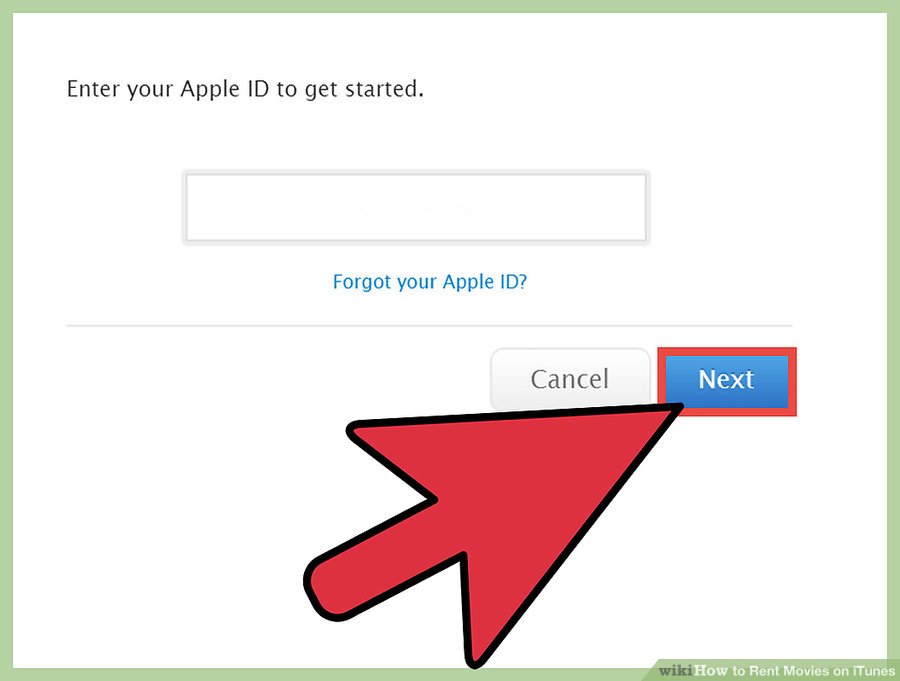
اطلاعات پرداخت
- برای کامل کردن خرید اطلاعات مشخص شده را وارد کنید. هنگامی که پرداخت انجام شود, ویدئوی انتخاب شده به صورت خودکار در کامپیوتر شما دانلود خواهد شد.
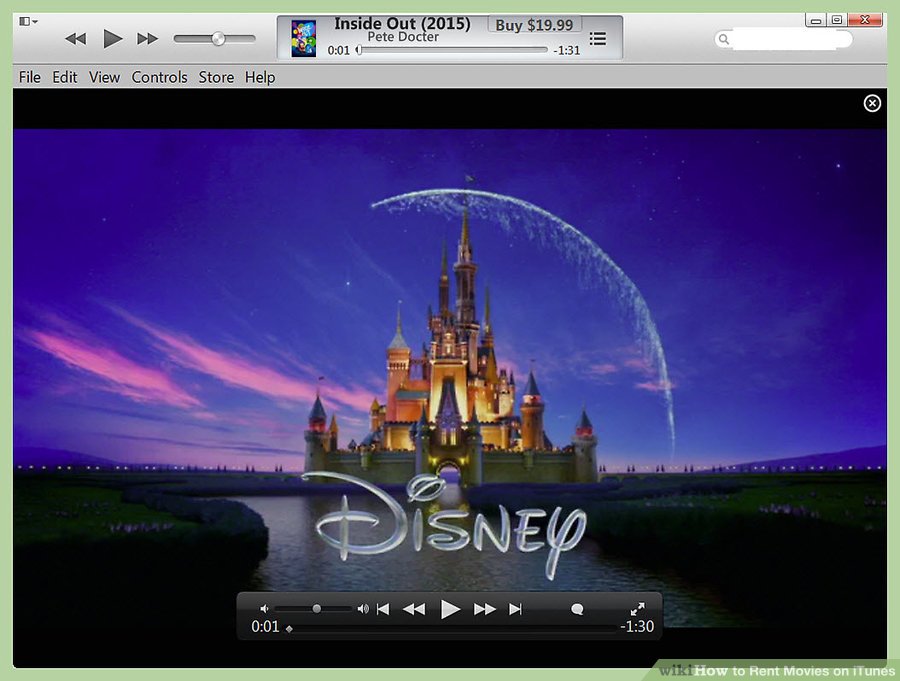
اجرا ویدئو
- هنگامی که دانلود کامل شد برای اجرای ویدئو روی دکمه ی مشخص شده کلیک کنید. شما برای اجاره کردن یک فیلم و تماشای آن 30 روز زمان دارید و اگر آن را اجرا کردید برای تماشای کامل آن حدود 24 ساعت زمان خواهید داشت. بعد از مدت زمان مشخص شده ویدئو به صورت خودکار از کتابخانه iTunes شما حذف خواهد شد.
منبع : نحوه ی اجاره ی فیلم در iTunes
مواردی که باید در مورد اجاره کردن ویدئو از iTunes بدانید
iTunes به شما اجازه می دهد که فیلم اجاره کنید و آن را در کامپیوتر خود تماشا کنید, اما برای این کار به جدید ترین نسخه ی iTunes یا iOS احتیاج دارید. شما برای اجاره کردن یک فیلم و تماشای آن 30 روز زمان دارید و اگر آن را اجرا کردید برای تماشای کامل آن حدود 24 ساعت زمان خواهید داشت. برای اجاره کردن ویدئو به Apple ID, یک دستگاه سازگار و اتصال اینترنت احتیاج دارید.
مراحل :

دانلود ویدئو
- اگر ویدئویی دانلود کرده اید که کیفیت آن HD می باشد, حتما باید این ویدئو را در دستگاهی مشاهده کنید که از کیفیت HD پشتیبانی می کند.

راه اندازی مجدد دستگاه
- اگر به علت مشکلات اینترنت, دانلود متوقف شد, دستگاه iOS یا iTunes را مجددا راه اندازی کنید. بعد از راه اندازی مجدد, دانلود به صورت خودکار ادامه می یابد.
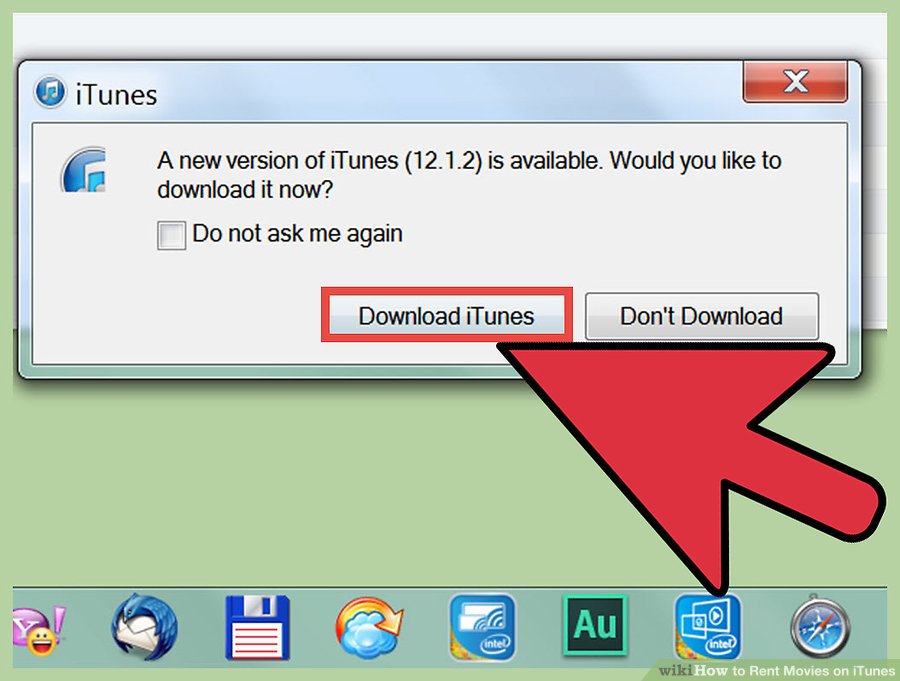
دانلود آیتونز
- اگر در اجاره کردن ویدئو ها در iTunes مشکل دارید, می توانید iTunes را به روز رسانی کنید یا آخرین نسخه ی برنامه را در iOS نصب کنید. گاهی اوقات به روز نبودن برنامه مشکلاتی را به وجود می آورد.
روی “iTunes,” کلیک کنید, سپس روی “Check for updates” کلیک کنید تا مطمئن شوید جدید ترین نسخه ی برنامه را نصب کرده اید.
برای دانلود جدید ترین نسخه ی برنامه به ترتیب روی گزینه های “Settings,”, “General,” و “Software Update” ضربه بزنید.
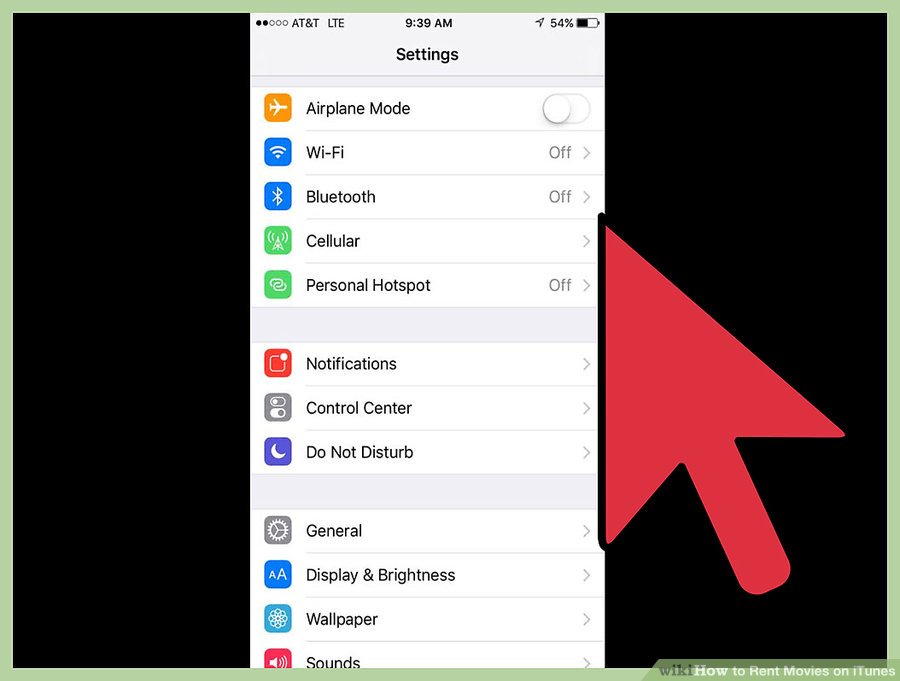
اتصال اینترنت
- اگر هنگام دانلود ویدئو مشکل دارید اتصال اینترنت خود را تغییر دهید یا از دستگاه iOS دیگری استفاده کنید. با این کار اگر مشکل از اینترنت باشد, رفع خواهد شد.

غیر فعال کردن فایروال
- اگر از هرگونه فایروال یا فیلتر شکنی استفاده می کنید آن را هنگام دانلود غیر فعال کنید. گاهی اوقات این موضوع باعث ایجاد خطا در دانلود می شود.
منبع : مواردی که باید در مورد اجاره کردن ویدئو از iTunes بدانید
نحوه نصب Netbeans در لینوکس
NetBeans یک IDE (Integrated Development Environment) برای توسعه دهندگانی که از Java و PHP و C++ استفاده می کنند بسیار مفید است. NetBeans روی سیستم عامل های مختلف اجرا و نصب می شود. نصب NetBeans در سیستم لینوکس کمی زمان بر است اما در این مقاله به شما آموزش می دهیم که چگونه این کار را انجام دهید.
مرحله اول :
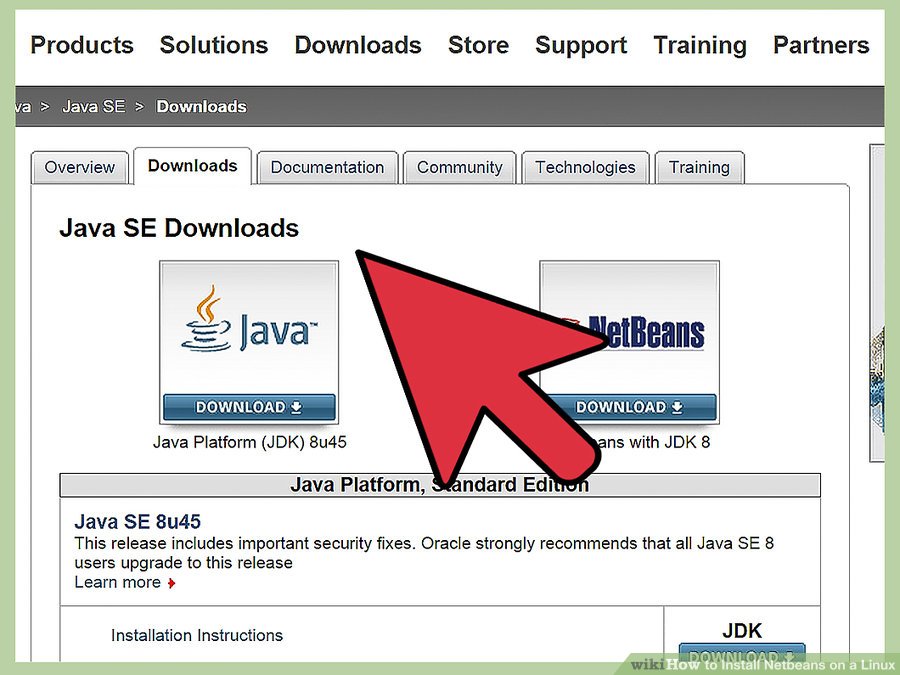
دانلود Java installer
- Java installer را دانلود کنید. برای نصب NetBeans باید آخرین نسخه ی Java development kit (JDK) روی کامپیوتر شما نصب باشد. شما می توانید آخرین نسخه ی JDK را از طریق لینک http://www.oracle.com/technetwork/java/javase/downloads/index.html دانلود کنید.
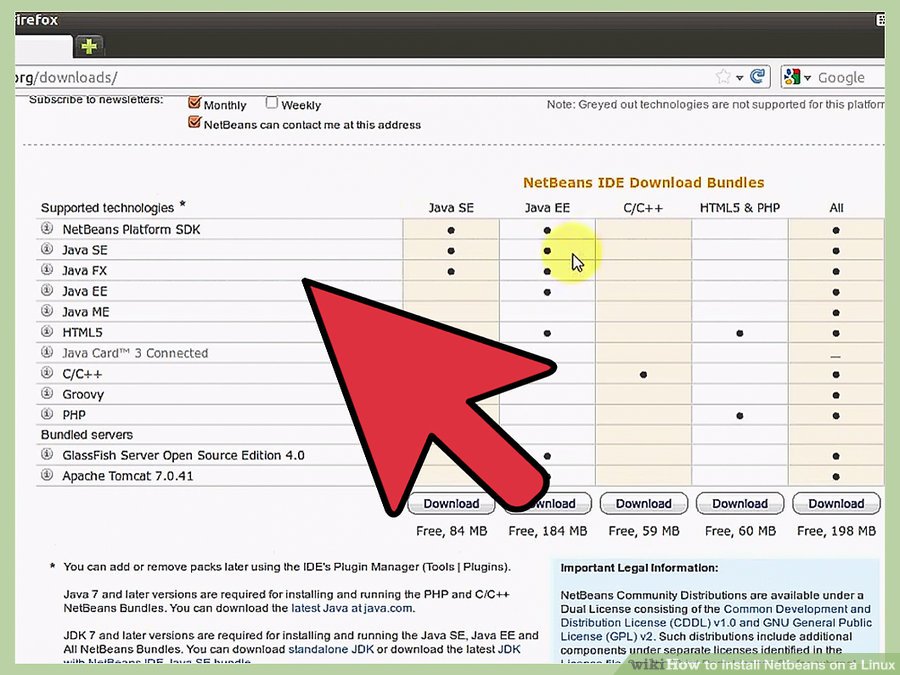
نصب JDK
- JDK را نصب کنید. command terminal سیستم لینوکس را باز کنید. برای این کار دکمه های CTRL + ALT + T را فشار دهید. هنگامی که command terminal باز شد عبارت “rpm -ivh filename.rpm” را تایپ کنید.
“Filename” در command نام فایل نصب کننده ی JDK که دانلود کرده اید, می باشد.
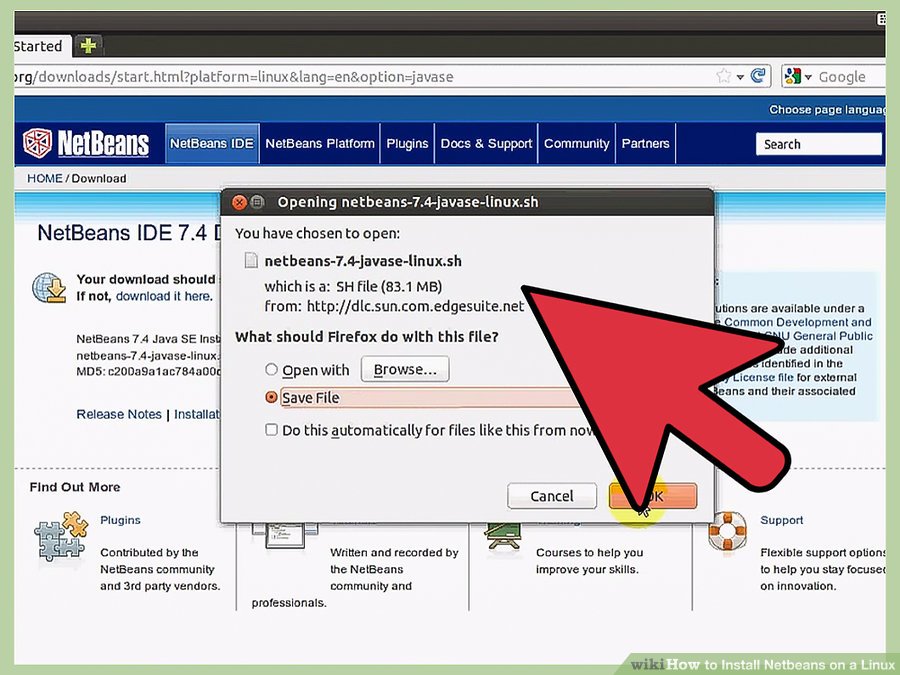
اتمام نصب
- صبر کنید تا پروسه کامل شود. هنگامی که JDK نصب شد, پیامی را مشاهده خواهید کرد.
مرحله دوم :
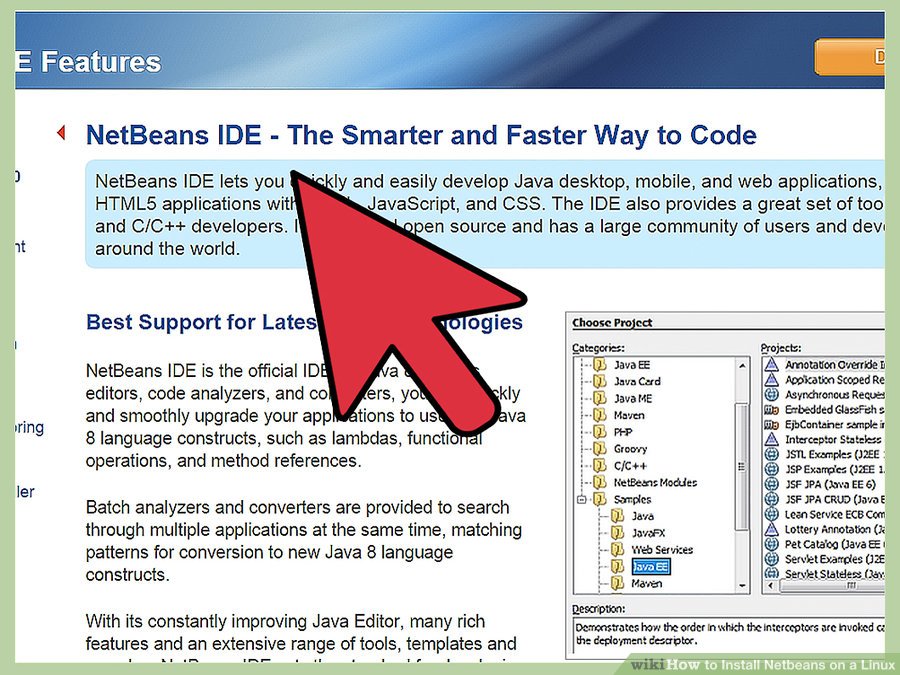
NetBeans
- NetBeans را دانلود کنید. از آدرس زیر جدید ترین نسخه ی NetBeans IDE را دانلود کنید. https://netbeans.org/features/index.html
روی دکمه ی “Download” کلیک کنید تا فایل در کامپیوتر شما دانلود شود.
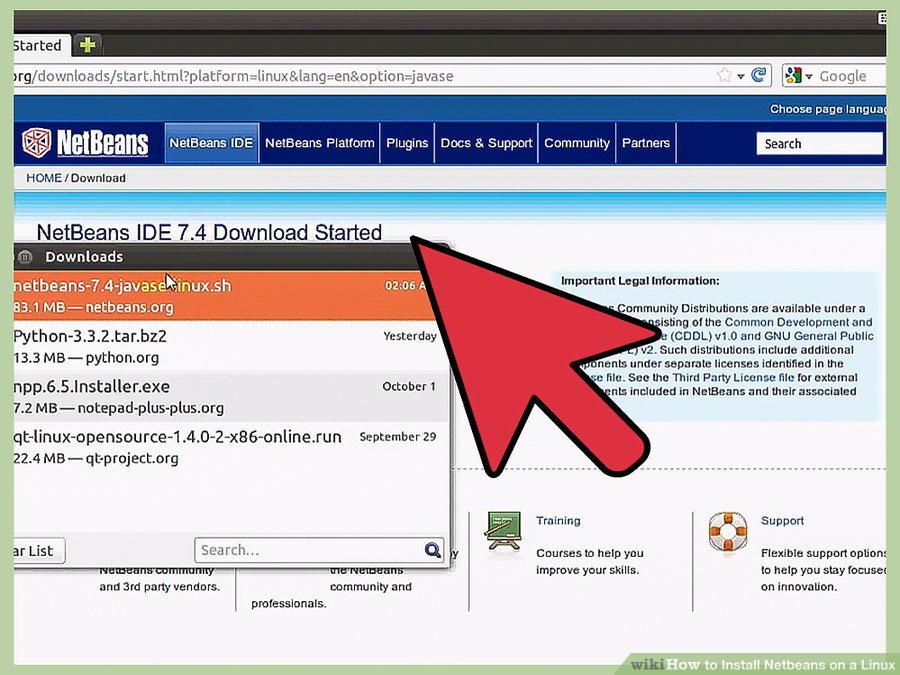
نصب کننده NetBeans
- نصب کننده NetBeans را اجرا کنید. command terminal سیستم لینوکس را باز کنید. برای این کار دکمه های CTRL + ALT + T را فشار دهید. هنگامی که command terminal باز شد, عبارت “chmod +x filename” را تایپ کنید.
“Filename” در command نام فایل نصب کننده ی NetBeans که دانلود کرده اید, می باشد.
پنجره ی نصب NetBeans نمایش داده خواهد شد.
توجه داشته باشید : اگر نصب کننده نمایش داده نشد باید از متن زیر استفاده کنید :
/home/”username”/Downloads/”filename”
به جای عبارت “username” نام پروفایل خود و به جای “filename” نام فایل NetBeans را وارد کنید.
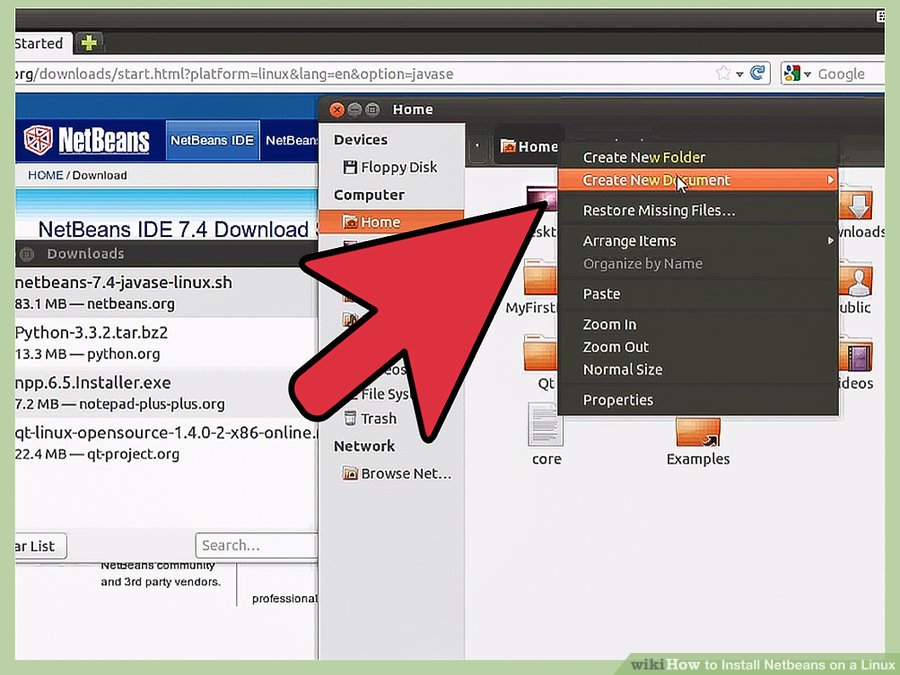
راه اندازی نصب
- نصب را راه اندازی کنید. در صفحه ای که مشاهده می کنید روی گزینه ی “Next” کلیک کنید.
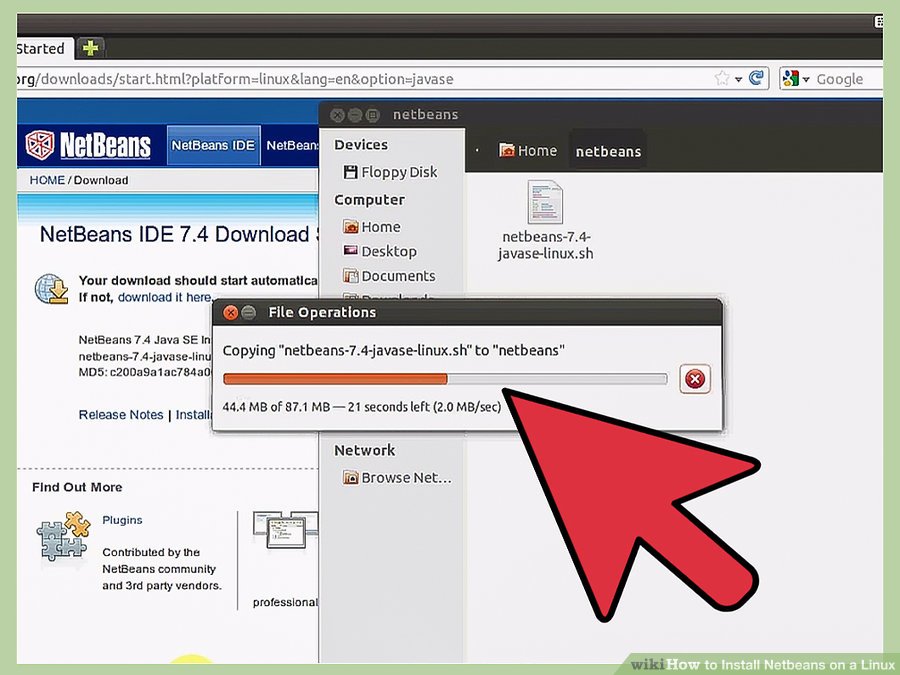
قبول کردن مجوز ها
- با License Agreement موافقت کنید. در صفحه ی بعد مجوز برنامه ی NetBeans را مشاهده خواهید کرد. مجوز را مطالعه کنید و روی Accept و سپس “Next” کلیک کنید.
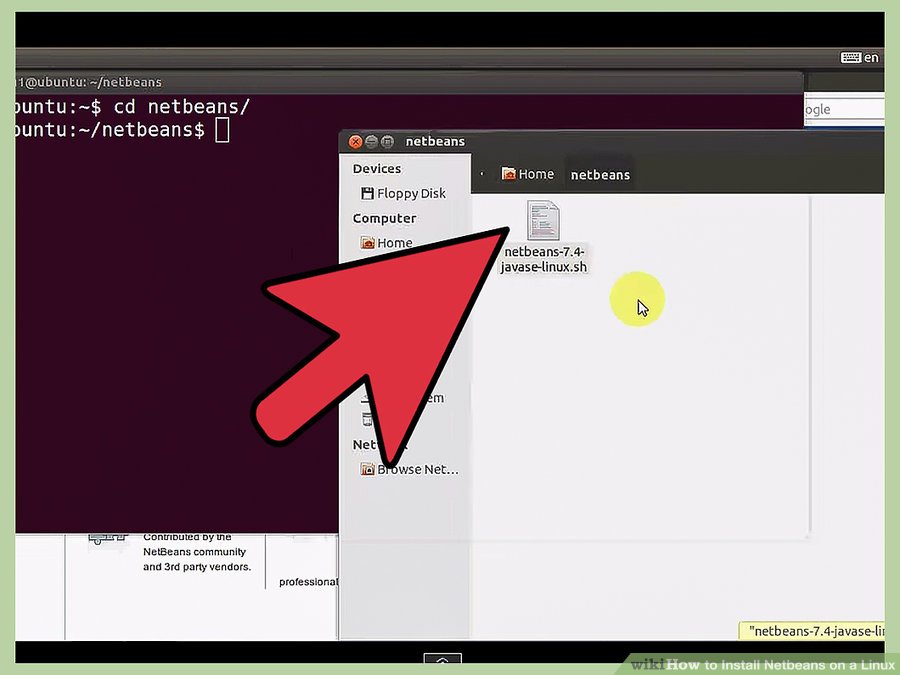
نصب JUnit
- JUnit را نصب کنید. اگر می خواهید پکیج JUnit را همراه با NetBeans نصب کنید, با مجوز ها موافقت کنید و روی دکمه ی “Next.” کلیک کنید. در غیر این صورت می توانید این مرحله را رد کنید.
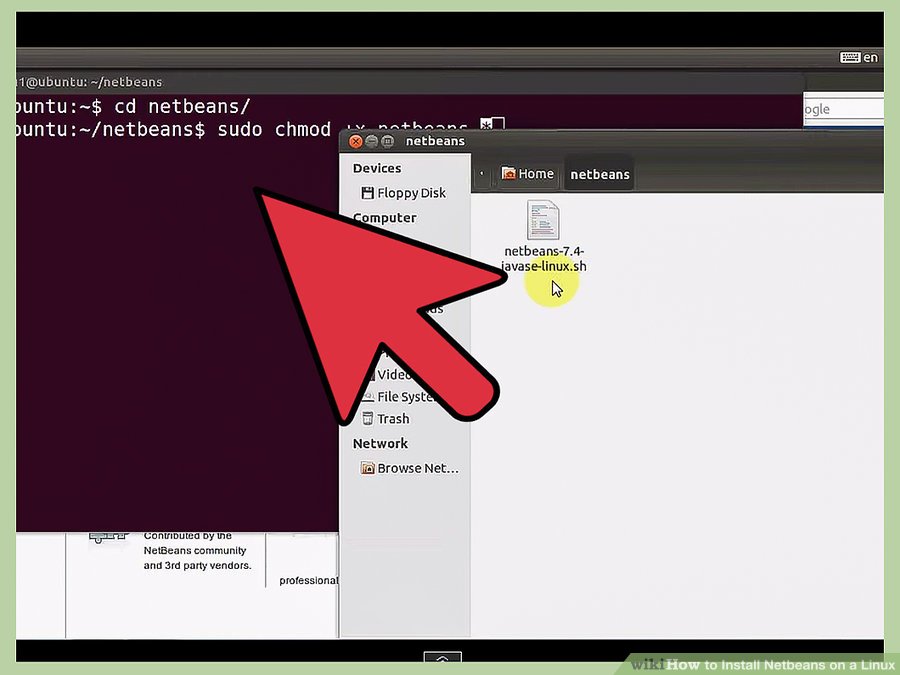
دایرکتوری نصب
- دایرکتوری نصب را انتخاب کنید. در پنجره ی بعد از شما خواسته می شود برنامه ی NetBeans را نصب کنید. اگر می خواهید دایرکتوری را مشخص کنید روی گزینه ی “Browse” کلیک کنید و محل مورد نظر خود را مشخص کنید. اگر می خواهید از محل پیش فرض استفاده کنید روی گزینه ی “Next” کلیک کنید.
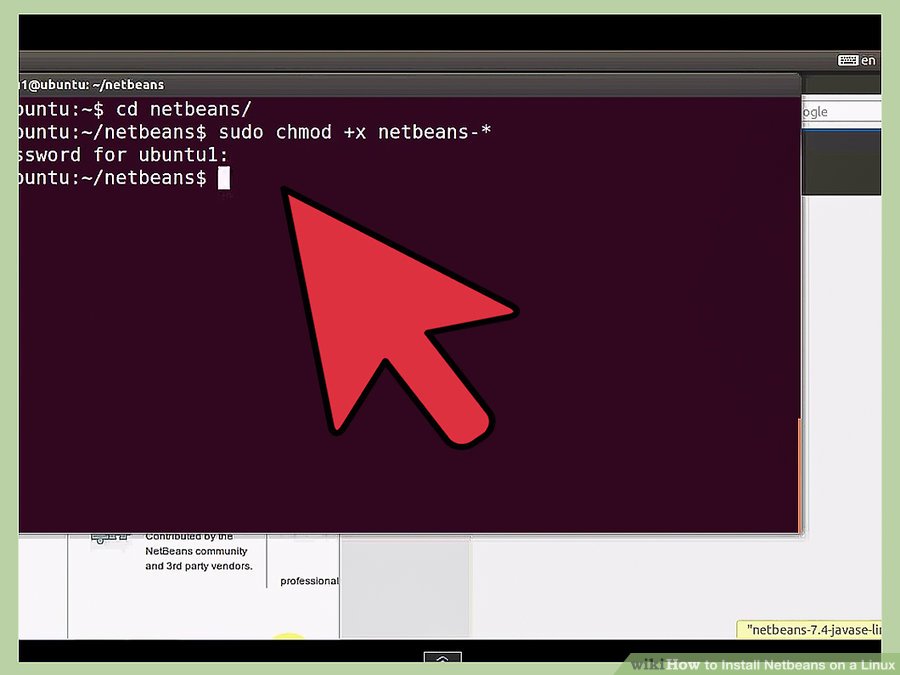
انتخاب JDK
- JDK پیش فرض را برای نصب انتخاب کنید. در صفحه ی بعد از شما پرسیده می شود که از کدام JDK برای نصب NetBeans می خواهید استفاده کنید. اگر می خواهید JDK خاصی را نصب کنید روی منوی کشویی کلیک کنید و گزینه ی مورد نظر خود را انتخاب کنید. در غیر این صورت روی گزینه ی “Next” کلیک کنید.
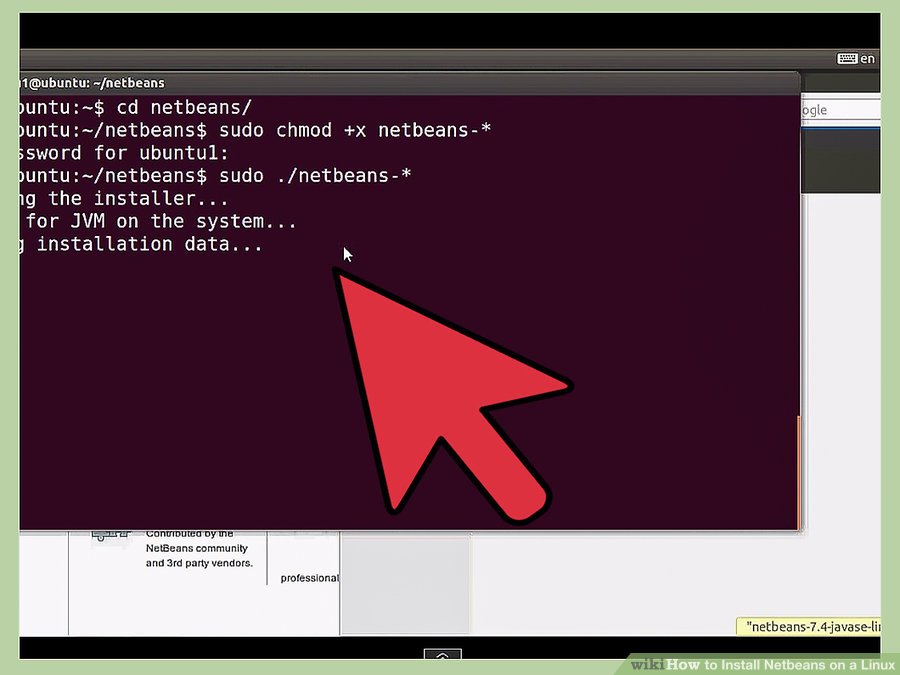
نصب نسخه GlassFish Server Open Source
- نصب نسخه GlassFish Server Open Source را نصب کنید. اگر این مرحله در فرایند نصب نمایش داده شد, می توانید آن را نیز نصب کنید و برای مشخص کردن دایرکتوری مناسب روی “Browse” و در نهایت روی “Next” کلیک کنید.
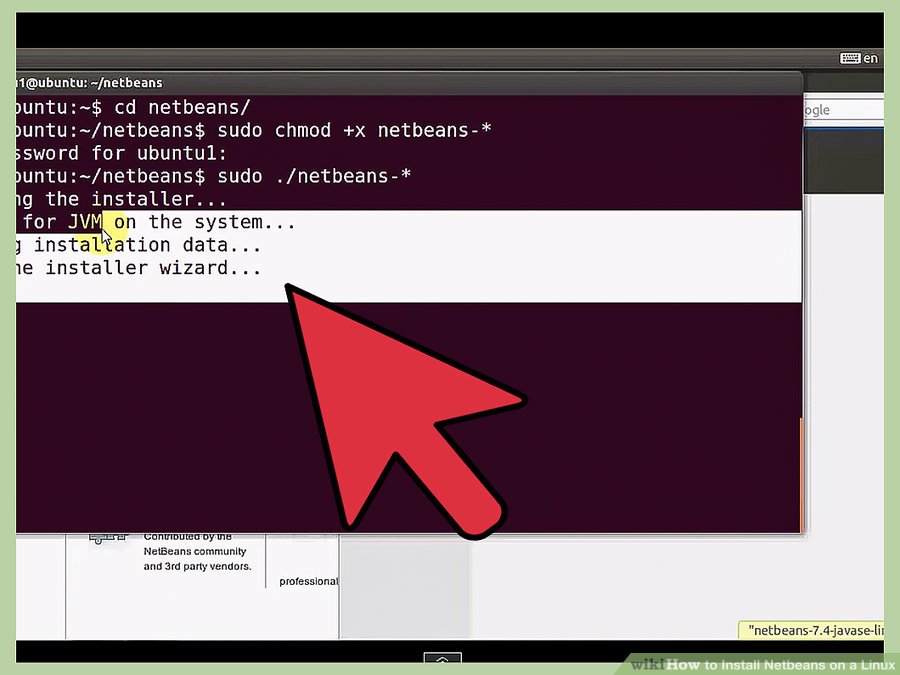
نصب Apache Tomcat
- Apache Tomcat را نصب کنید. اگر این مرحله در فرایند نصب نمایش داده شد, می توانید آن را نیز نصب کنید و برای مشخص کردن دایرکتوری مناسب روی “Browse” و در نهایت روی “Next” کلیک کنید.

صفحه ی Summary
- در صفحه ی Summary همه ی مواردی که برای نصب لازم هستند را مشاهده خواهید کرد. اگر کامپیوتر شما به اندازه ی کافی فضا دارد روی دکمه ی “Install” کلیک کنید.
- هنگامی که همه ی مراحل به طور کامل انجام شد روی گزینه ی “Finish” ضربه بزنید. اکنون NetBeans به طور کامل در سیستم لینوکس نصب شده است.
منبع : نحوه نصب Netbeans در لینوکس
طرز تهیه ی کارت تشکر با استفاده از مهر های تشکر
درست کردن یک کارت تشکر به خوبی می تواند احساس شما را نسبت به طرف مقابل بیان کند. شما می توانید کارت های مختلفی درست کنید. بعد از اینکه یک کارت تشکر زیبا درست کردید باید یک متن فوق العاده برای آن پیدا کنید و درون آن بنویسید. ممکن است این مرحله کمی طول بکشد تا شما بتوانید بهترین جمله هایی که می خواهید به طرف مقابل بگویید را بنویسید اما این قسمت مهم ترین بخش کار است که می تواند احساسات دقیق شما را انتقال دهد.

مهر های تشکر
مراحل :
- برای استفاده از این روش شما می توانید مهر های تشکر را از فروشگاه های لوازم تحریری یا به صورت آنلاین خریداری کنید. به دنبال مهر هایی باشید که عبارت “thank you ” را با طرح مورد نظر شما دارند.
- کارت مورد نظر خود را با یک کاغذ رنگی کمی کوچکتر از سایز اصلی کارت بپوشانید. برای این کار از رنگی استفاده کنید که با رنگ مهر شما همخوانی دارد.
- مانند شکل روی کاغذ جداگانه, اشکالی را ترسیم کنید و با تیغ برش دهید.
- این اشکال را مطابق شکل روی کارت بچسبانید. سپس روی یک دایره ی کوچگ مهر تشکر بزنید و آن را در مرکز این اشکال بچسبانید.
- کارت را باز کنید و متن مناسبی درون آن بنویسید که بتواند به خوبی احساسات شما را انتقال دهد.
اگر ادبیات خوبی ندارید می توانید در گوگل جملات خوبی را پیدا کنید و از آنها استفاده کنید.
منبع : طرز تهیه ی کارت تشکر با استفاده از مهر های تشکر
طرز تهیه ی کارت تشکر با استفاده از گل های کاغذی
درست کردن یک کارت تشکر به خوبی می تواند احساس شما را نسبت به طرف مقابل بیان کند. شما می توانید کارت های مختلفی درست کنید. بعد از اینکه یک کارت تشکر زیبا درست کردید باید یک متن فوق العاده برای آن پیدا کنید و درون آن بنویسید. ممکن است این مرحله کمی طول بکشد تا شما بتوانید بهترین جمله هایی که می خواهید به طرف مقابل بگویید را بنویسید اما این قسمت مهم ترین بخش کار است که می تواند احساسات دقیق شما را انتقال دهد.

مراحل :
- برای استفاده از این روش ابتدا باید چند کاغذ رنگی در رنگ های مختلف خریداری کنید.
- روی هر کدام از این کاغذ ها یک گل بکشید و همان گل را با سایز های مختلف روی کاغذ های دیگر بکشید و برش بزنید. یک دایره ی کوچک برای مرکز گل نیز آماده کنید.
- یک مستطیل کوچک مطابق شکل از کاغذ رنگی برش دهید و روی کارت بچسبانید.
- گل ها را به ترتیب سایز روی هم بچسبانید سپس دایره را در مرکز قرار دهید. بعد از اینکه گل آماده شد آن را روی کارت بچسبانید و عبارت thank you را در زیر مستطیل بنویسید.
- کارت را باز کنید و متن مناسبی درون آن بنویسید که بتواند به خوبی احساسات شما را انتقال دهد.
اگر ادبیات خوبی ندارید می توانید در گوگل جملات خوبی را پیدا کنید و از آنها استفاده کنید.
منبع : طرز تهیه ی کارت تشکر با استفاده از گل های کاغذی
طرز تهیه ی کارت تشکر با استفاده از ربان
درست کردن یک کارت تشکر به خوبی می تواند احساس شما را نسبت به طرف مقابل بیان کند. شما می توانید کارت های مختلفی درست کنید. بعد از اینکه یک کارت تشکر زیبا درست کردید باید یک متن فوق العاده برای آن پیدا کنید و درون آن بنویسید. ممکن است این مرحله کمی طول بکشد تا شما بتوانید بهترین جمله هایی که می خواهید به طرف مقابل بگویید را بنویسید اما این قسمت مهم ترین بخش کار است که می تواند احساسات دقیق شما را انتقال دهد.

کارت تشکر با استفاده از ربان
مراحل :
- برای استفاده از این روش می توانید از ربان هایی که از قبل اضافه داشته اید استفاده کنید. سعی کنید از دو رنگ نزدیک به هم استفاده کنید. اگر سایز ربان ها متفاوت باشند جلوه ی بهتری دارند.
- با استفاده از مداد رنگی آب رنگی طرح مقابل را روی کارت بکشید.
- در کنار این طرح دو عدد ربان رنگی مختلف را بچسبانید.
- عبارت thank you را روی قسمتی از کارت بنویسید.
- کارت را باز کنید و متن مناسبی درون آن بنویسید که بتواند به خوبی احساسات شما را انتقال دهد.
اگر ادبیات خوبی ندارید می توانید در گوگل جملات خوبی را پیدا کنید و از آنها استفاده کنید.
منبع : طرز تهیه ی کارت تشکر با استفاده از ربان
طرز تهیه ی کارت تشکر با استفاده از دکمه
درست کردن یک کارت تشکر به خوبی می تواند احساس شما را نسبت به طرف مقابل بیان کند. شما می توانید کارت های مختلفی درست کنید. بعد از اینکه یک کارت تشکر زیبا درست کردید باید یک متن فوق العاده برای آن پیدا کنید و درون آن بنویسید. ممکن است این مرحله کمی طول بکشد تا شما بتوانید بهترین جمله هایی که می خواهید به طرف مقابل بگویید را بنویسید اما این قسمت مهم ترین بخش کار است که می تواند احساسات دقیق شما را انتقال دهد.

کارت تشکر با استفاده از دکمه
مراحل :
- برای استفاده از این روش ابتدا باید چند دکمه که به رنگ گل نزدیک هستند تهیه کنید.
- می توانید روی یک کاغذ که به اندازه ی کارت برش زدید, شاخ و برگ گل را نقاشی کنید اما اگر نقاشی شما خیلی خوب نیست می توانید چنین عکسی را از اینترنت جستجو کنید. سپس آن را چاپ رنگی کنید و روی کارت بچسبانید.
- بعد از اینکه نقاشی شاخ و برگ را روی کارت چسباندید می توانید با ماژیک عبارت thank you را روی کارت بنویسید.
- در قسمتی که گل باید قرار بگیرد دکمه ها را بچسبانید و از زیبایی کارت لذت ببرید.
- کارت را باز کنید و متن مناسبی درون آن بنویسید که بتواند به خوبی احساسات شما را انتقال دهد.
اگر ادبیات خوبی ندارید می توانید در گوگل جملات خوبی را پیدا کنید و از آنها استفاده کنید.
منبع : طرز تهیه ی کارت تشکر با استفاده از دکمه
نحوه ی درست کردن موز در ماکروویو
موز معمولا میوه ی است که شما می توانید آن را به صورت خام مصرف کنید. راه های مختلفی برای طعم دار کردن موز وجود دارد. برای خوشمزه تر کردن موز می توانید به آن مواد مختلف دیگر اضافه کنید. خوشمزه ترین روش مصرف موز سرخ کردن آن است. اما شما می توانید آن را در فر بپزید هم چنین آن را در ماکروویو قرار دهید.
مواد لازم :
2 عدد موز رسیده
2 اونس (57 گرم) عسل
2 اونس (57 گرم) آب لیمو
مراحل :

موز خورد شده
- پوست موز را جدا کنید و آن را داخل کاسه قرار دهید. موز ها را به برش های 5 اینچ (1.3 سانتی متر) تقسیم کنید.
- عسل و آبمیوه را به کاسه اضافه کنید. عسل و لیمو یا آب لیمو را به موز اضافه کنید تا طعم موز بهتر شود. اطمینان حاصل کنید که عسل و آب لیمو به همه ی تکه های موز به طور مساوی رسیده است.
اگر می خواهید، می توانید از آب پرتقال نیز استفاده کنید.

ماکروویو
- روی کاسه را با پلاستیک ببندید و به مدت 90 ثانیه آن را در ماکروویو قرار دهید. اطمینان حاصل کنید که کاسه ی مورد استفاده برای قرار دادن در ماکروویو مناسب باشد. هم چنین می توانید قدرت ماکروویو را روی بالا تنظیم کنید.
برای اینکه مطمئن شوید کاسه برای استفاده در ماکروویو مناسب است انتهای آن را مشاهده کنید.
- بعد از اینکه موز ها سرد شدند آنها را درون ظرف پذیرایی بریزید. اگر می خواهید موز ها را گرم سرو کنید می توانید در کنار آن بستنی وانیلی نیز سرو کنید.
شما می توانید هر چیزی را که دوست دارید به موز ها اضافه کنید و با آن سرو کنید. می توانید موز ها را با گردو و آجیل های مختلف سرو کنید.
منبع : نحوه ی درست کردن موز در ماکروویو
طرز تهیه ی موز پخته شده
موز معمولا میوه ی است که شما می توانید آن را به صورت خام مصرف کنید. راه های مختلفی برای طعم دار کردن موز وجود دارد. برای خوشمزه تر کردن موز می توانید به آن مواد مختلف دیگر اضافه کنید. خوشمزه ترین روش مصرف موز سرخ کردن آن است. اما شما می توانید آن را در فر بپزید هم چنین آن را در ماکروویو قرار دهید.
مواد لازم :
2 عدد موز رسیده
شکر قهوه ای
50 میلی لیتر (0.013 گالن) آب پرتقال یا لیمو
خامه زده شده
مراحل :

دمای فر
- از قبل فر را در دمای 200 درجه سانتیگراد (392 درجه فارنهایت) حرارت دهید. اگر از فر گازی استفاده می کنید دمای 6 باید همین حرارت باشد. قبل از شروع فر را به دمای 200 درجه سانتی گراد (392 درجه فارنهایت) برسانید تا مطمئن شوید در مدت زمان مشخص موز ها کاملا پخته اند.

موز
- موزهای پوست نکنده را داخل سینی فر قرار دهید. در این روش لازم است که موز را پوست نکنید. اطمینان حاصل کنید که موز ها همدیگر را لمس نکنند.
پوست به عنوان یک پوشش عمل می کند و می توانید اطمینان حاصل کنید که از سوخته شدن آنها جلوگیری می شود.

موز کبابی شده
- سینی را به مدت 20 دقیقه درون فر قرار دهید. پس از 20 دقیقه، موز را با استفاده از دستکش های آشپزخانه از سینی خارج کنید و به مدت 1 دقیقه صبر کنید تا موزها خنک شوند.
- موز را پوست بکنید و روی آنها شکر قهوه ای بپاشید. موز را در حالی که هنوز گرم است پوست بکنید. شکر قهوه ای را به آرامی روی موز ها بپاسید. بیش از 25 میلی لیتر (0.0066 گالن) آب پرتقال یا آب لیمو اضافه نکنید.

موز با تزئین خامه
- برش های موز را با خامه زده شده سرو کنید. موز ها را روی سینی قرار دهید و با خامه تزئین کنید. نوش جان!
منبع : طرز تهیه ی موز پخته شده
- بخش موزیک
- تک آهنگ
- موزیک ویدیو
- آلبوم
- ریمیکس
- آهنگ خارجی
- آهنگ عربی
- سبک موزیک
- آهنگ های احسان تهرانچی
- آهنگ های احمد سعیدی
- آهنگ های امیر یگانه
- آهنگ های احسان خواجه امیری
- آهنگ های افشین آذری
- آهنگ های سالار عقیلی
- آهنگ های شهاب مظفری
- آهنگ های محسن یاحقی
- آهنگ های بنیامین بهادری
- آهنگ های مهدی احمدوند
- آهنگ های پویا سالکی
- آهنگ های پازل بند
- آهنگ های پویا بیاتی
- آهنگ های امیر عظیمی
- آهنگ های بابک جهانبخش
- آهنگ های فرزاد فرزین
- آهنگ های علی لهراسبی
- آهنگ های علیرضا روزگار
- آهنگ های رضا یزدانی
- آهنگ های رضا صادقی
- آهنگ های مازیار فلاحی
- آهنگ های حجت اشرف زاده
- آهنگ های علیرضا طلیسچی
- آهنگ های فاتح نورایی
- آهنگ های فریدون آسرایی
- آهنگ های سامان جلیلی
- آهنگ های سینا شعبانخانی
- آهنگ های سیروان خسروی
- آهنگ های میثم ابراهیمی
- آهنگ های کامران مولایی
- آهنگ های محسن ابراهیم زاده
- آهنگ های مصطفی فتاحی
- آهنگ های محمدرضا گلزار
- آهنگ های علی زند وکیلی
- آهنگ های دنگ شو
- آهنگ های علی عبدالمالکی
- آهنگ های امین فیاض
- آهنگ های امید علومی
- آهنگ های حامد همایون
- آهنگ های محسن چاوشی
- آهنگ های مرتضی اشرفی
- آهنگ های مجید اخشابی
- آهنگ های مجید خراطها
- آهنگ های مجید یحیایی
- آهنگ های مصطفی یگانه
- آهنگ های مرتضی پاشایی
- آهنگ های مهدی مقدم
- آهنگ های محمد علیزاده
- آهنگ های مهدی یراحی
- آهنگ های مهدی یغمایی
- آهنگ های همایون شجریان
- آهنگ های ناصر صدر
- آهنگ های ندیم
بیوگرافی دانلود بازي جديد اندرويد دانلود بازي هيجان انگيز اندرويد دانلود آهنگ جدید دانلود آهنگ تعبیر خواب رادیو جوان - سایت رادیو جوان | RadioJavan دانلود آهنگ غمگین خواص پاپ موزیک - سایت پاپ موزیک | PopMusic.ir دانلود بازي اکشن اندرويد دانلود آهنگ جدید ایرانی آهنگ جدید دانلود برنامه جديد اندرويد دانلود آهنگ رپ دانلود آهنگ جدید 96 شتاب موزیک امیر تتلو دانلود آهنگ جدید امیر تتلو دانلود آهنگ شاد
- دانلود فیلم نهنگ عنبر 2
- دانلود فیلم سریع و خشن ۸
- دانلود فصل دوم سریال شهرزاد دانلود فیلم ویلاییها
- دانلود فیلم Ip Man 3
- دانلود فیلم The Marine 5 2017 دانلود فیلم هندی رئیس | Raees 2017
- دانلود فیلم افسانه هیولای درخت | A Monster Calls 2016 دوبله فارسی
- دانلود فیلم Salt and Fire 2016
- دانلود فیلم Split 2016
- دانلود فیلم رابین هود دوبله فارسی
- دانلود فیلم Asteroid Final Impact 2015 | سیارک تاریک دوبله فارسی
- دانلود فیلم پاور رنجرز 2017 Power Rangers
- دانلود فیلم گشت ارشاد2
- دانلود فیلم خشکسالی و دروغ
- دانلود اهنگ خدایا مرسی از تهی